في وقت سابق ، لاحظنا في مقارنة Chromebook مقابل الكمبيوتر المحمول أن نظام التشغيل Chrome يتحسن ويشق طريقه ليصبح نظام تشغيل من فئة أجهزة الكمبيوتر المكتبية. ومع ذلك ، يتراجع المستخدمون عن الانتقال إلى Chromebook بشكل دائم لأنه لا يدعم العديد من تطبيقاتهم المفضلة ، وخاصة برامج Office. بالتأكيد ، هناك إصدارات Android وويب من MS Office متاحة على أجهزة Chromebook ، لكنها لا تقطعها للمستخدمين المحترفين. لذلك إذا كنت ترغب في تشغيل الإصدار الكامل من Microsoft Office ، فقد وصلت إلى المكان الصحيح. هنا ، نقدم بالتفصيل دليلًا كاملاً حول كيفية تثبيت Microsoft Office على جهاز Chromebook . لذلك دون مزيد من التأخير ، دعنا ننتقل إلى الدليل.
قم بتشغيل Microsoft Office على جهاز Chromebook
هنا ، يمكنك الحصول على نظرة عامة حول كيفية تثبيت MS Office على جهاز Chromebook. أود أن أقترح عليك التمسك بالدليل حتى لا تحصل على أي أخطاء أثناء عملية التثبيت. في هذه الملاحظة ، لنبدأ.
قم بتنزيل Microsoft Office على جهاز Chromebook
قبل أي شيء ، دعني أخبرك أن Microsoft Office 2007 يعمل بشكل أفضل على أجهزة Chromebook . يمكنك تجربة أحدث الإصدارات ولكن قد تواجه بعض أخطاء التثبيت. لذلك إذا كان لديك نسخة من MS Office 2007 على قرص مضغوط أو على جهاز الكمبيوتر القديم ، فقم بنقلها إلى Chromebook. في حالة عدم تخزينها ، فسيتعين عليك الحصول عليها بسعر رخيص من eBay أو Amazon. تأكد من شراء MS Office من بائع موثوق.
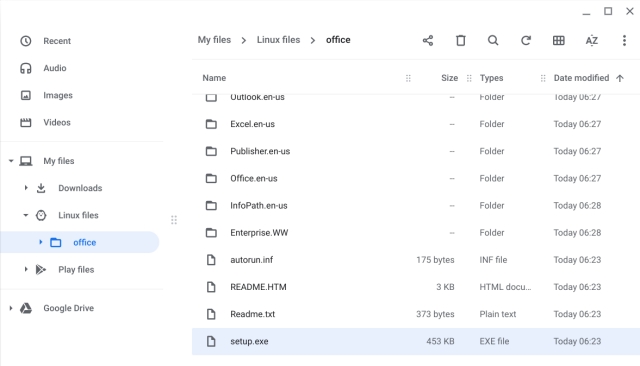
هناك نقطة أخرى يجب ملاحظتها ، إذا كان ملف الإعداد بتنسيق ISO أو ZIP ، فاستخرجه إلى مجلد ثم انقل المجلد إلى Chromebook. لقد أوضحنا أعلاه كيف يجب أن يبدو المجلد المستخرج.
قم بتثبيت Microsoft Office على جهاز Chromebook الخاص بك
1. الآن وقد حصلت على نسخة من MS Office 2007 ، فلنبدأ التثبيت. تحتاج إلى تمكين Linux وإعداد Wine 5.0 على جهاز Chromebook (ما عليك سوى اتباع الجزء الأول). لمعلوماتك ، يعد Wine طبقة توافق تسمح لتطبيقات Windows بالعمل على Chromebook من خلال حاوية Linux.
2. بمجرد القيام بذلك ، انقل مجلد MS Office إلى قسم ملفات Linux في تطبيق Files. تأكد من إعادة تسمية المجلد إلى شيء قصير. على سبيل المثال ، لقد أعدت تسميته إلى Office فقط.
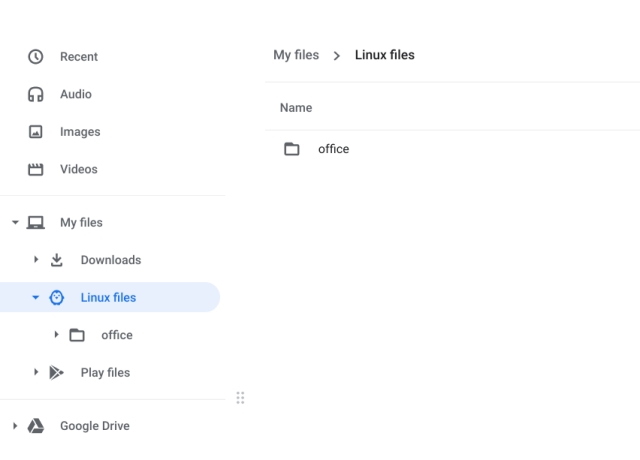
3. الآن ، افتح Linux Terminal وقم بتشغيل الأمر أدناه للانتقال إلى مجلد المكتب .
مكتب القرص المضغوط
4. أنت الآن داخل دليل المكتب. هنا ، قم بتنفيذ الأمر أدناه لبدء عملية تثبيت MS Office على جهاز Chromebook الخاص بك.
النبيذ setup.exe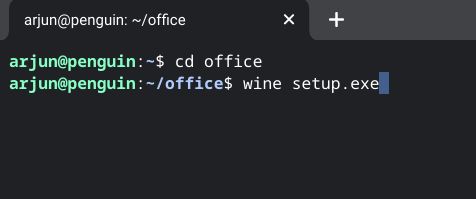
5. سيفتح نافذة المثبت . إذا تمت مطالبتك من خلال مربع حوار مفتاح تسلسلي ، فسيتعين عليك العثور عليه على القرص المضغوط أو داخل المجلد. بمجرد إدخال المفتاح التسلسلي ، ستبدأ عملية التثبيت.
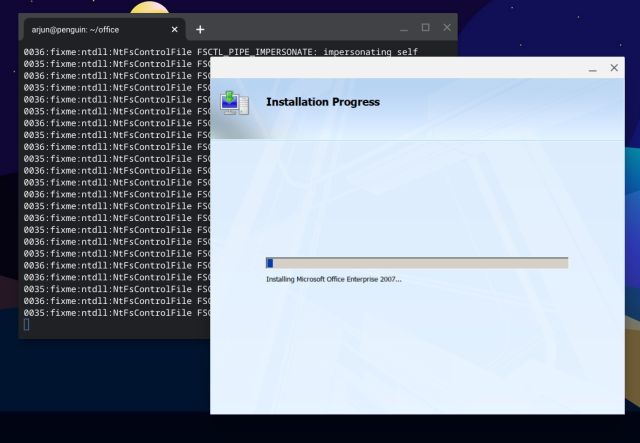
6. بعد الانتهاء من التثبيت ، ما عليك سوى الضغط على زر "إغلاق" . لقد نجحت في تثبيت Microsoft Office على جهاز Chromebook الخاص بك ، ولكنك تحتاج إلى إصلاح الاختصارات.
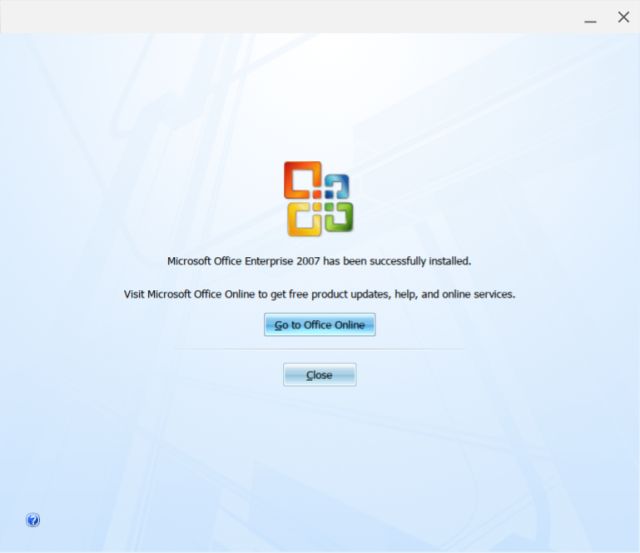
7. فقط لاختبار الأشياء ، يمكنك تشغيل الأمر أدناه للتحقق مما إذا كان MS Office يعمل بشكل صحيح على Chromebook. تأكد من التغيير yourusernameإلى الفعلي الخاص بك. يمكنك العثور على اسم المستخدم الخاص بك في الجزء المميز من نافذة Terminal .
النبيذ "/ home / yourusername /.wine/drive_c/Program Files (x86) / Microsoft Office / Office12 / WINWORD.EXE"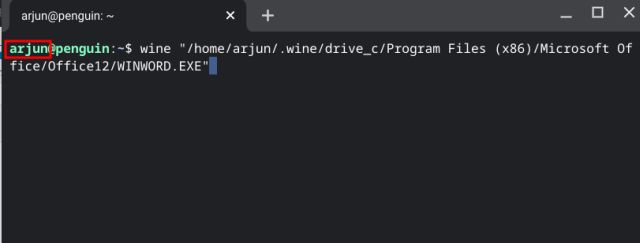
8. بمجرد إدخال الأمر ، سوف تحصل على موجه لتعيين اسم لأعمال Office الخاصة بك. أدخل اسمًا واضغط على زر "موافق". قد يُطلب منك نافذة تحديث. ببساطة اختر "ليس الآن" وتابع.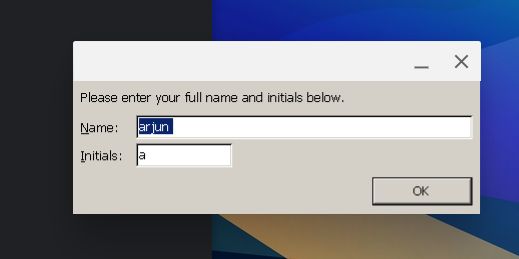
9. أخيرًا ، سيتم فتح Microsoft Word على Chromebook. يمكنك الآن اختبار الأشياء والتحقق مما إذا كان كل شيء يعمل بشكل جيد.
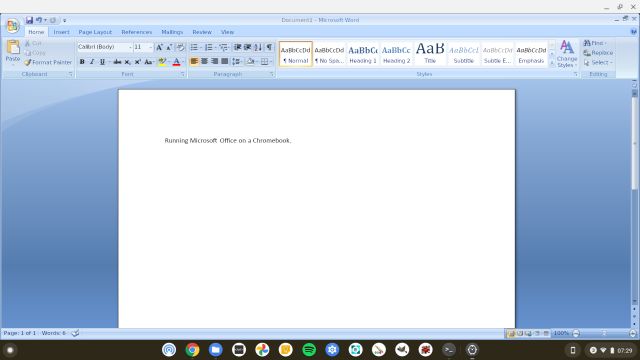
10. إذا كان القياس منخفضًا جدًا ، فافتح Terminal وقم بالتشغيل winecfg. سيفتح نافذة تكوين النبيذ. هنا ، انتقل إلى علامة التبويب "الرسومات" وقم بزيادة دقة الشاشة إلى 140 نقطة في البوصة.

إصلاح الاختصارات
1. الآن ، دعنا نمضي قدمًا ونصلح الاختصارات حتى تتمكن من فتح برامج Office بسرعة من درج التطبيقات بنقرة واحدة. افتح تطبيق الملفات وانتقل إلى قسم ملفات Linux. انقر هنا على قائمة النقاط الثلاث وقم بتمكين "الملفات المخفية" .
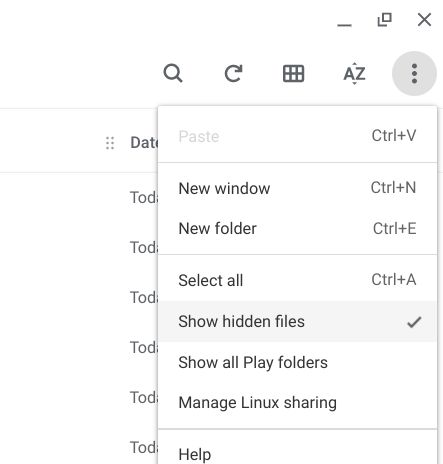
2. بعد ذلك ، انتقل إلى مسار الملف التالي :. محلي -> مشاركة -> تطبيقات -> نبيذ -> برامج -> Microsoft Office. ستجد هنا جميع الاختصارات (ملفات .desktop).
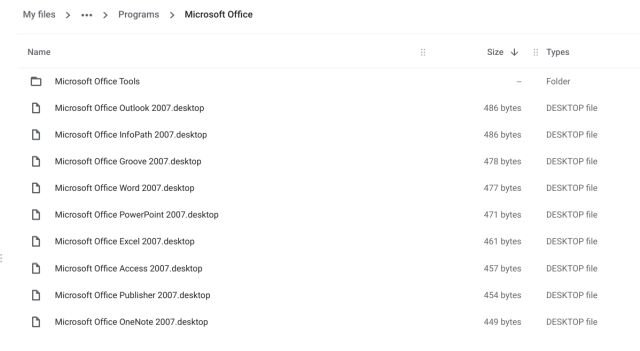
3. انقر بزر الماوس الأيمن فوق الاختصار الذي تريد إصلاحه. على سبيل المثال ، أرغب في إصلاح الاختصار الخاص بـ MS Word ، لذا انقر بزر الماوس الأيمن فوقه وافتحه باستخدام النص. في نافذة النص ، استبدل العنوان الذي يليهExec= بالأمر أدناه. تأكد من تغيير اسم المستخدم بالرغم من ذلك. بعد ذلك ، اضغط على Ctrl + S لحفظ التغييرات وإغلاق النص.
النبيذ "/ home / yourusername /.wine/drive_c/Program Files (x86) / Microsoft Office / Office12 / WINWORD.EXE"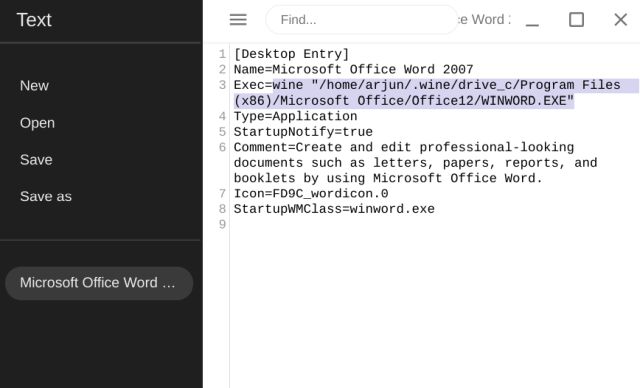
4. الآن ، افتح App Drawer وانقر على اختصار Microsoft Word داخل مجلد Linux. هذه المرة ، سيفتح برنامج MS Word على الفور دون أي خطأ في مسار الملف.
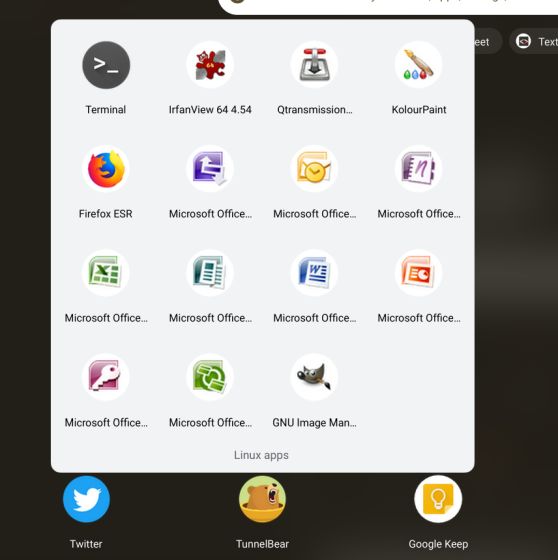
5. يمكنك تكرار الخطوة السابقة مع برامج أخرى أيضًا مثل Excel و PowerPoint وما إلى ذلك ، وإصلاح الاختصارات. فيما يلي الأوامر التي تحتاج إلى استبدالها داخل ملف نصي لمختلف الاختصارات.
- عرض تقديمي
النبيذ "/ home / yourusername /.wine/drive_c/Program Files (x86) / Microsoft Office / Office12 / POWERPNT.EXE"- اكسل
النبيذ "/ home / yourusername /.wine/drive_c/Program Files (x86) / Microsoft Office / Office12 / EXCEL.EXE"- ملاحظة واحدة
النبيذ "/ home / yourusername /.wine/drive_c/Program Files (x86) / Microsoft Office / Office12 / ONENOTE.EXE"استمتع ببرامج MS Word و Excel وتطبيقات Office الأخرى على جهاز Chromebook
هذه هي الطريقة التي يمكنك بها تثبيت Microsoft Office على جهاز Chromebook. على جهاز Chromebook الذي يعمل بنظام i5 ، كانت تجربة Office خالية من العيوب ، خاصة أثناء استخدام إصدار 2007 من MS Office. ما عليك سوى اتباع التعليمات خطوة بخطوة وستتمكن من تشغيل جميع تطبيقات Office المفضلة لديك على جهاز Chromebook.
في حالة عدم عمل MS Office من أجلك ، ألق نظرة على Libre Office من قائمة أفضل تطبيقات Linux لأجهزة Chromebook . إنه مجاني ، يتم تثبيته بأمر واحد فقط ومتوافق مع جميع مستندات MS Office. على أي حال ، هذا كل شيء منا. إذا كنت تواجه أي نوع من المشكلات ، فقم بالتعليق أدناه وأخبرنا بذلك. سنحاول بالتأكيد مساعدتك.
